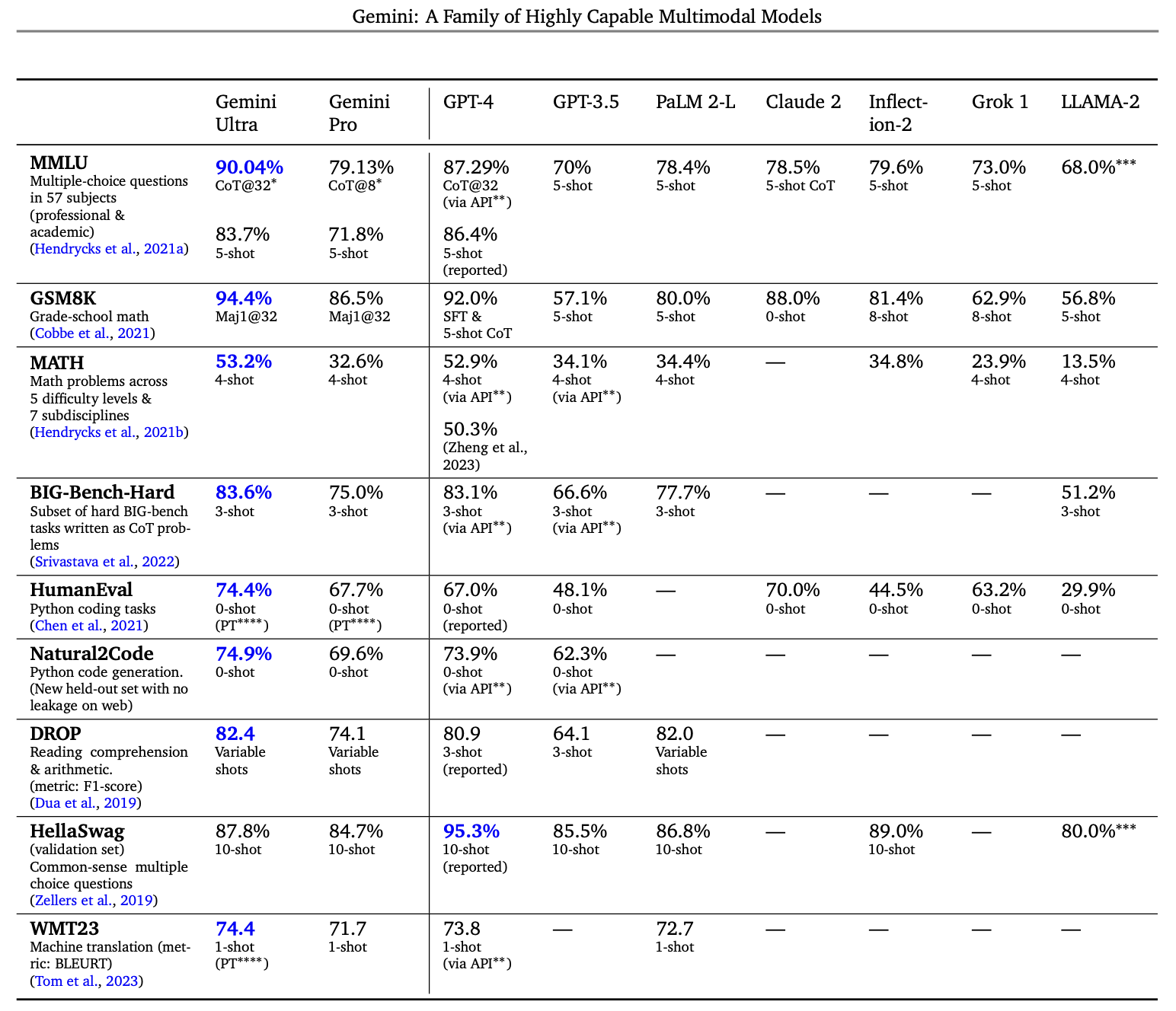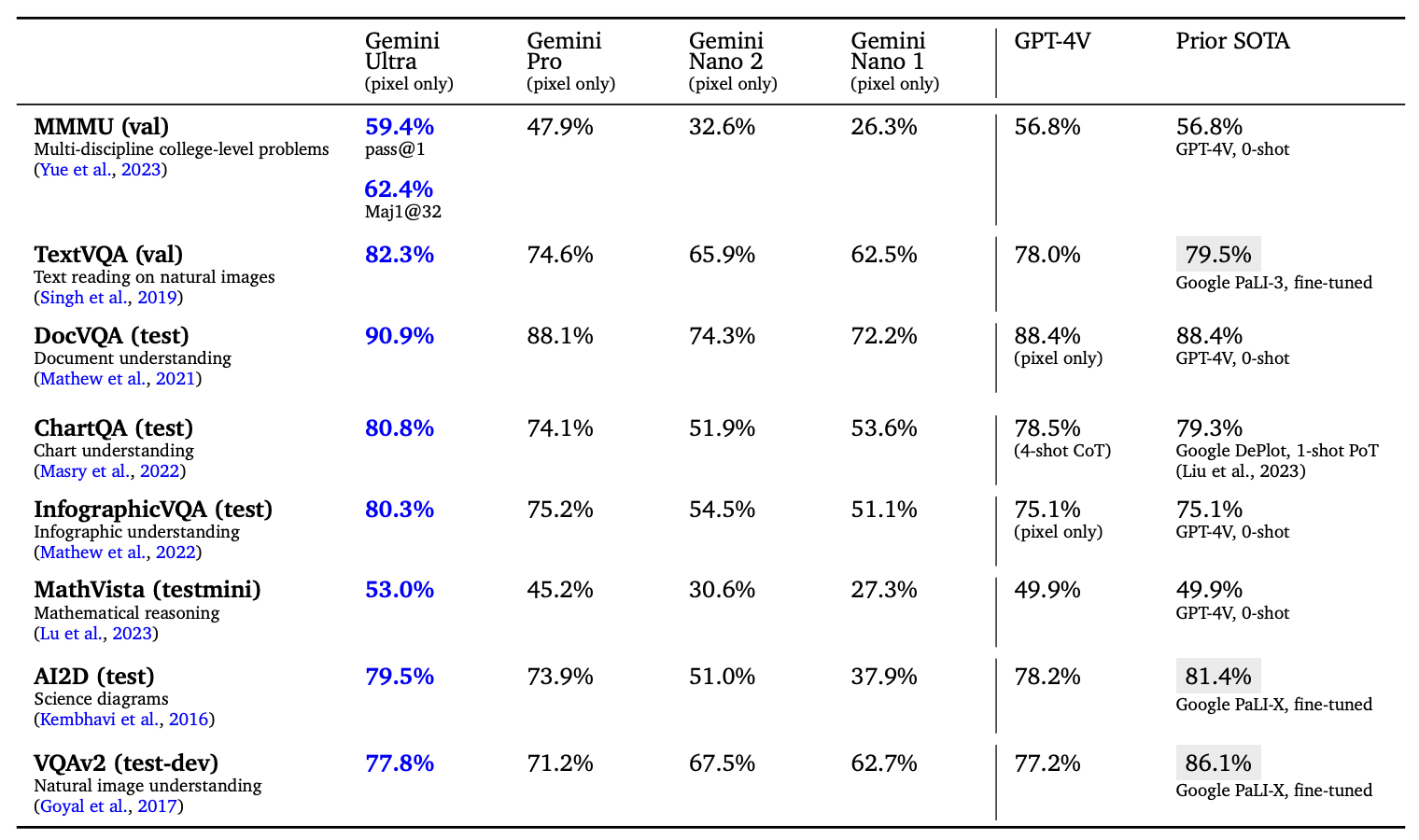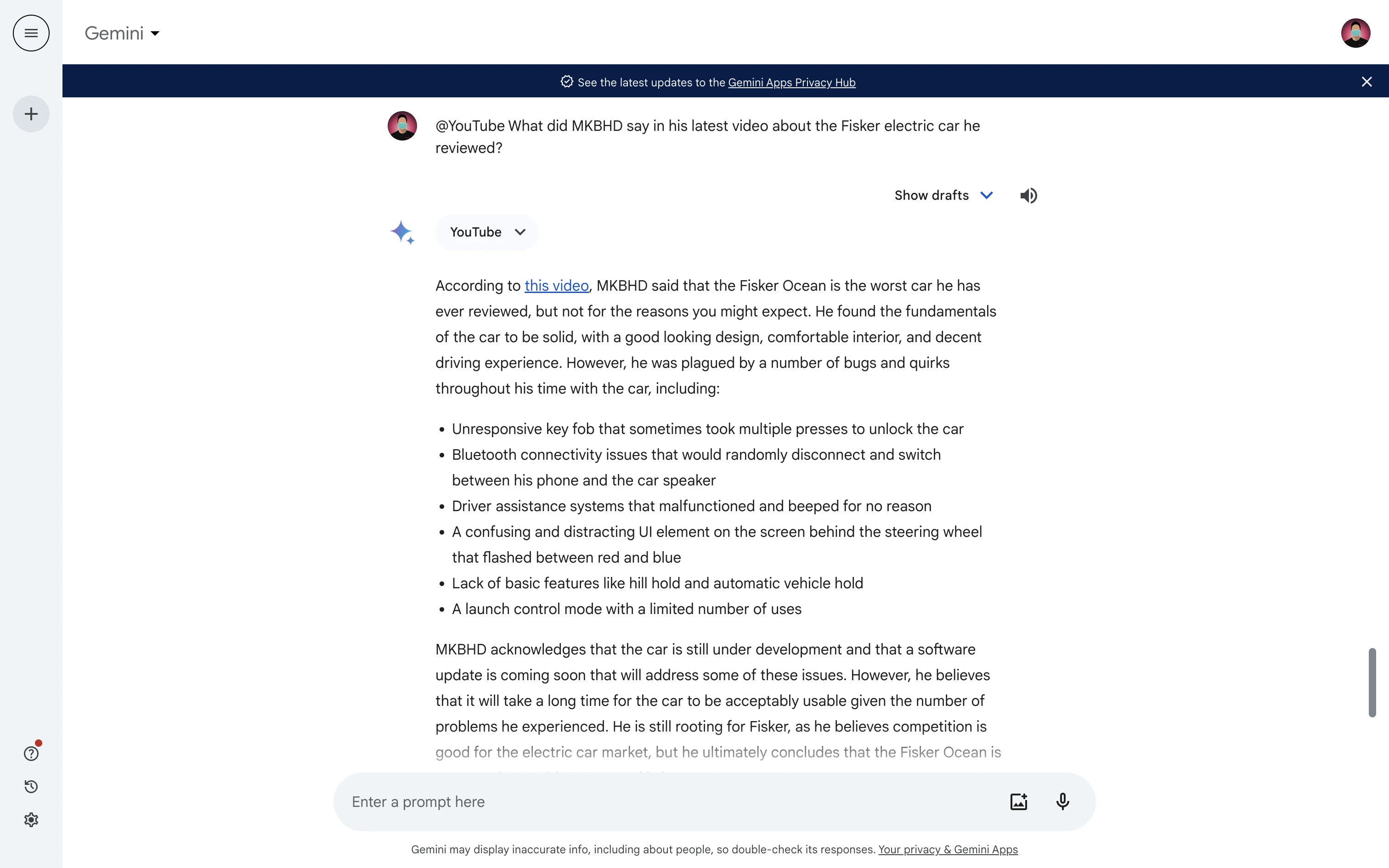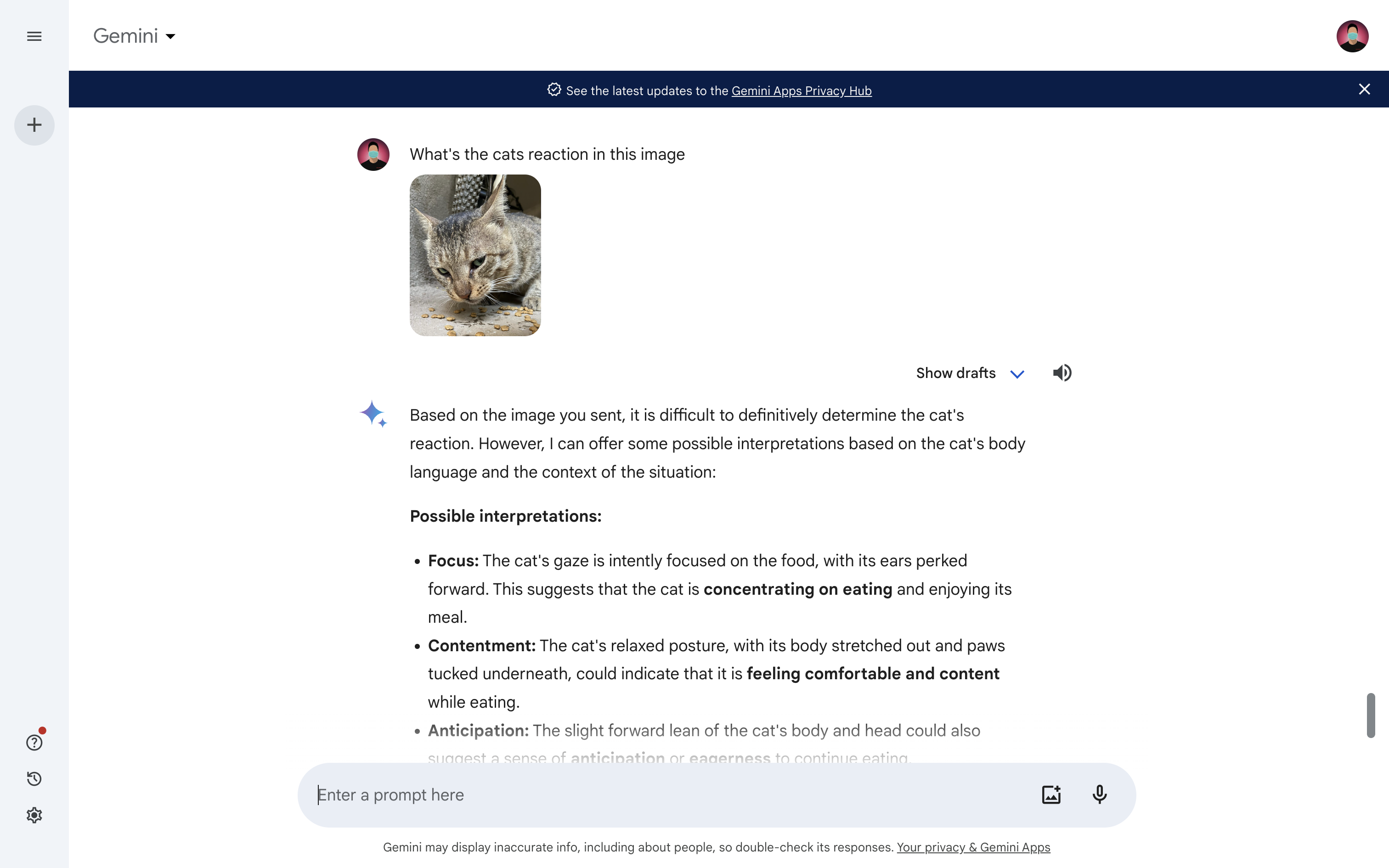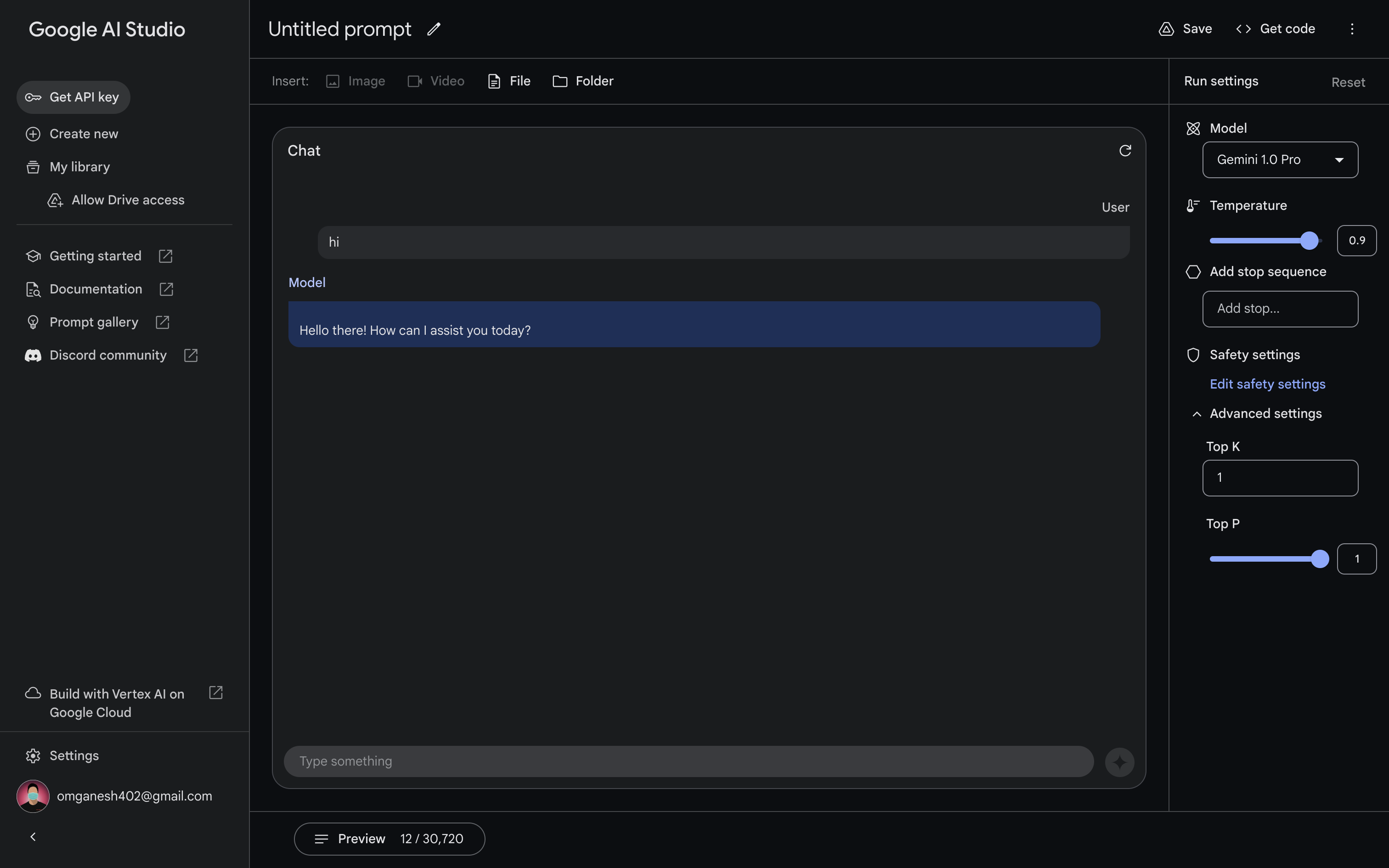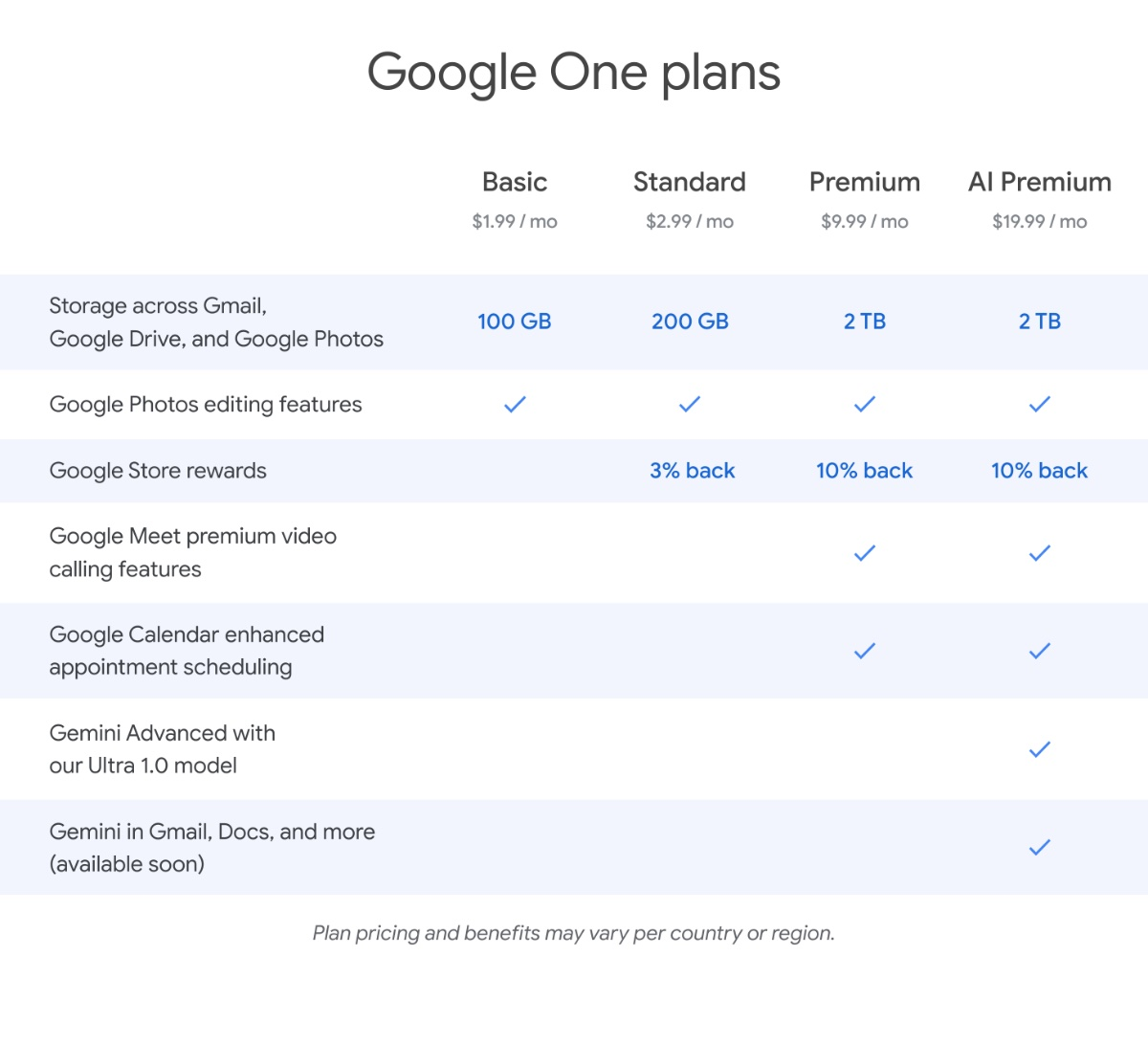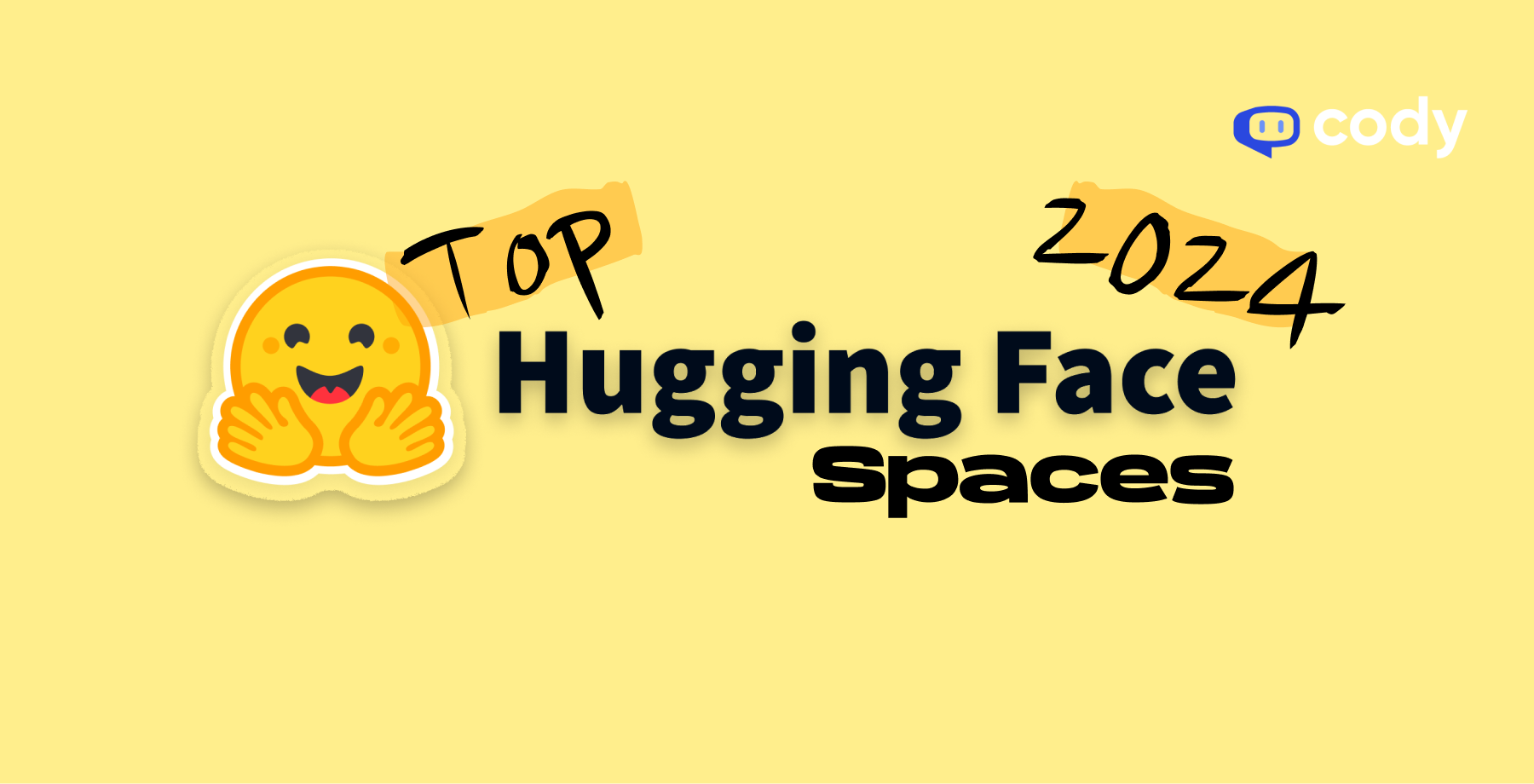
Hugging Face est rapidement devenu une plateforme incontournable dans la communauté de l’apprentissage automatique, avec une suite complète d’outils et de modèles pour le NLP, la vision par ordinateur et bien plus encore. L’une de ses offres les plus populaires est Hugging Face Spaces, une plateforme collaborative où les développeurs peuvent partager des applications et des démonstrations d’apprentissage automatique. Ces “espaces” permettent aux utilisateurs d’interagir directement avec les modèles, offrant ainsi une expérience pratique de la technologie de pointe en matière d’IA.
Dans cet article, nous allons mettre en lumière cinq espaces de câlins remarquables que vous devriez visiter en 2024. Chacun de ces espaces fournit un outil ou un générateur unique qui exploite l’immense puissance des modèles d’IA d’aujourd’hui. Entrons dans les détails.
EpicrealismXL
Epicrealismxl est un générateur texte-image de pointe qui utilise le modèle stablediffusion epicrealism-xl. Cet espace vous permet de fournir à l’application une invite, des invites négatives et des étapes d’échantillonnage pour générer des images à couper le souffle. Que vous soyez un artiste en quête d’inspiration ou un spécialiste du marketing à la recherche de visuels, epicrealismxl vous propose une génération d’images de haute qualité, aussi réalistes qu’épiques.
Podcastify
Podcastify révolutionne la façon dont vous consommez le contenu écrit en convertissant les articles en podcasts audio écoutables. Il vous suffit de coller l’URL de l’article que vous souhaitez convertir dans la zone de texte, de cliquer sur “Podcastify” et voilà ! Un podcast fraîchement généré est prêt à être écouté ou visualisé dans l’onglet “conversation”. Cet outil est parfait pour les personnes multitâches qui préfèrent l’apprentissage auditif ou pour les personnes en déplacement.
Dalle-3-xl-lora-v2
Un autre générateur de texte-image, dalle-3-xl-lora-v2, utilise le célèbre modèle DALL-E 3. Similaire à epicrealismxl, cet outil vous permet de générer des images à partir d’invites textuelles. DALL-E 3 est connu pour sa polyvalence et sa créativité, ce qui en fait un excellent choix pour générer des visuels complexes et uniques pour diverses applications.
Grattoir Web AI
AI Scraper met à votre disposition des fonctionnalités avancées de web scraping sans nécessiter de compétences en codage. Cet outil sans code vous permet d’extraire et de résumer facilement du contenu web à l’aide de modèles d’IA avancés hébergés sur le Hugging Face Hub. Saisissez l’invite souhaitée et l’URL de la source pour commencer à extraire des informations utiles au format JSON. Cet outil est indispensable pour les journalistes, les chercheurs et les créateurs de contenu.
Générateur de code QR AI
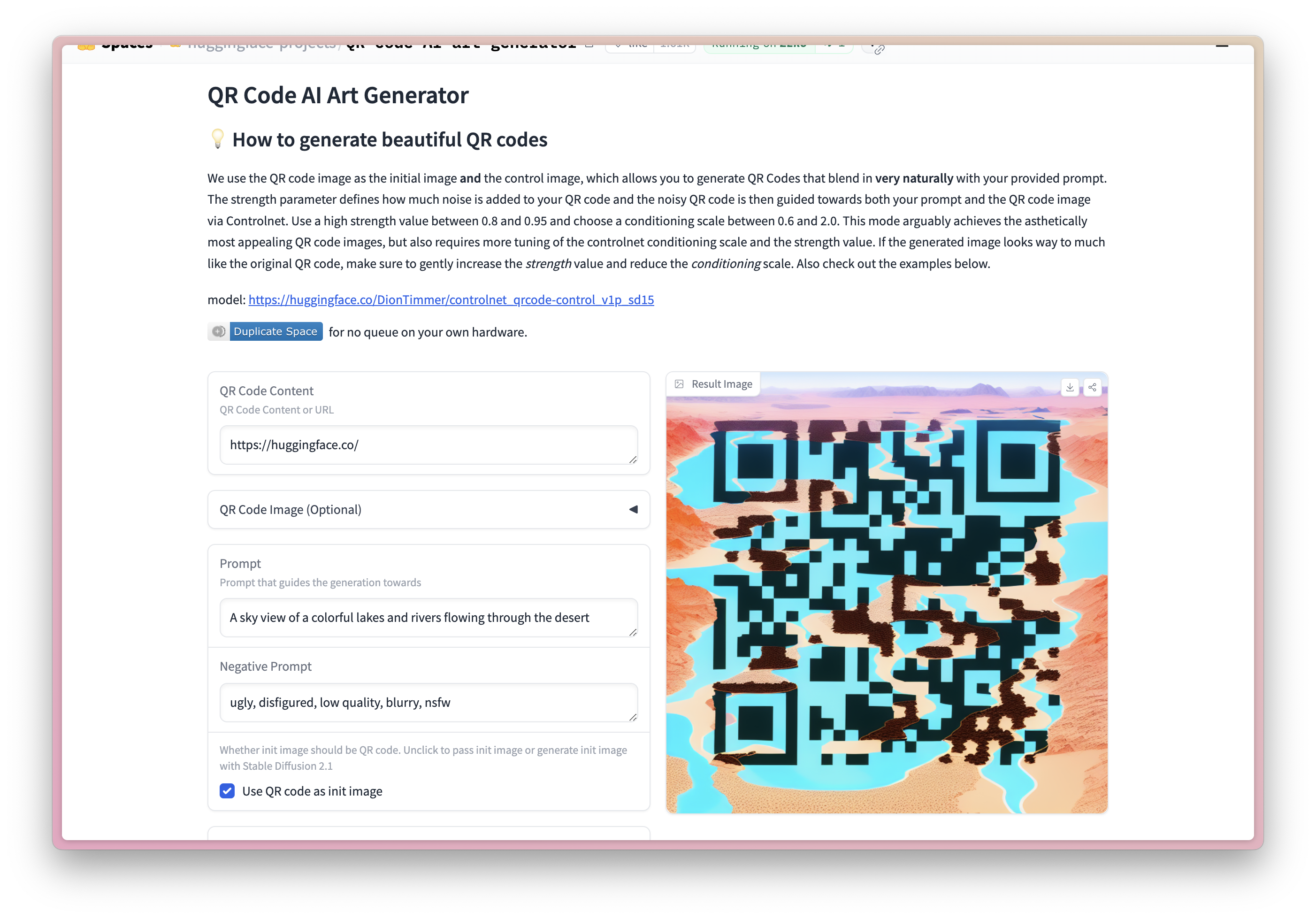
Le générateur de codes QR AI donne à vos codes QR une toute nouvelle dimension artistique. En utilisant l’image du code QR comme image initiale et comme image de contrôle, cet outil vous permet de générer des codes QR qui s’intègrent naturellement à votre message d’accueil. Ajustez les paramètres de l’échelle de force et de conditionnement pour créer des codes QR esthétiques qui sont à la fois fonctionnels et beaux.
Conclusion
Les espaces “Hugging Face” témoignent des progrès rapides de l’apprentissage automatique et de l’IA. Que vous soyez un artiste, un créateur de contenu, un spécialiste du marketing ou simplement un passionné d’IA, ces cinq espaces offrent divers outils et générateurs qui peuvent améliorer votre flux de travail et stimuler votre créativité. Ne manquez pas d’explorer ces espaces pour garder une longueur d’avance en 2024. Si vous souhaitez connaître les 5 meilleurs LLM open source en 2024, lisez notre blog ici.


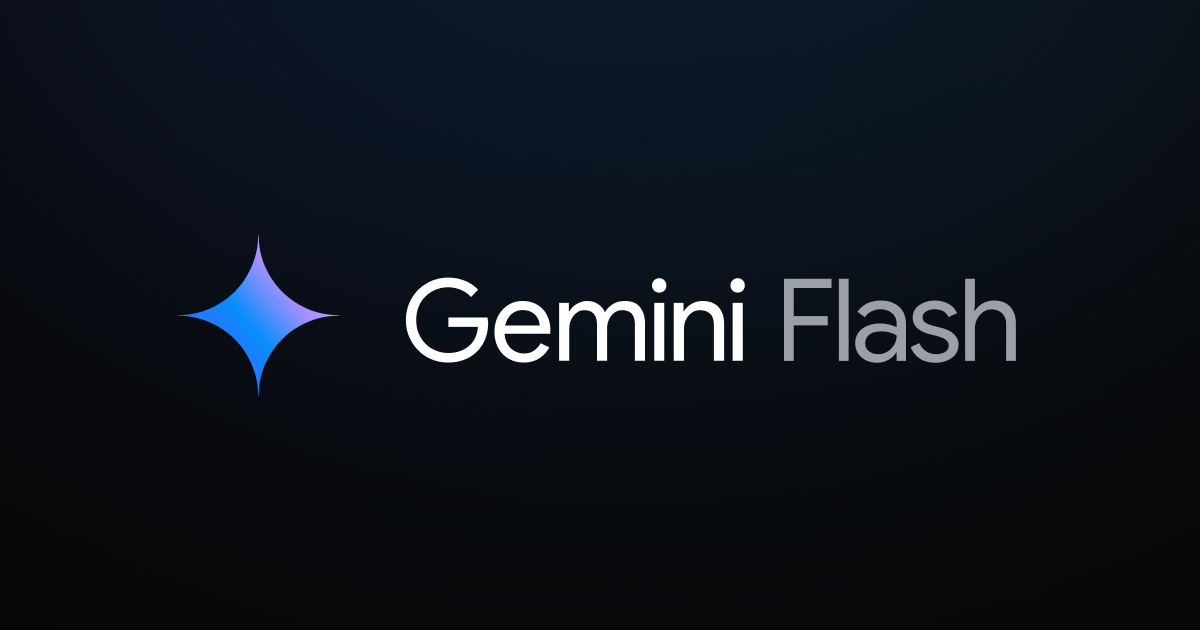
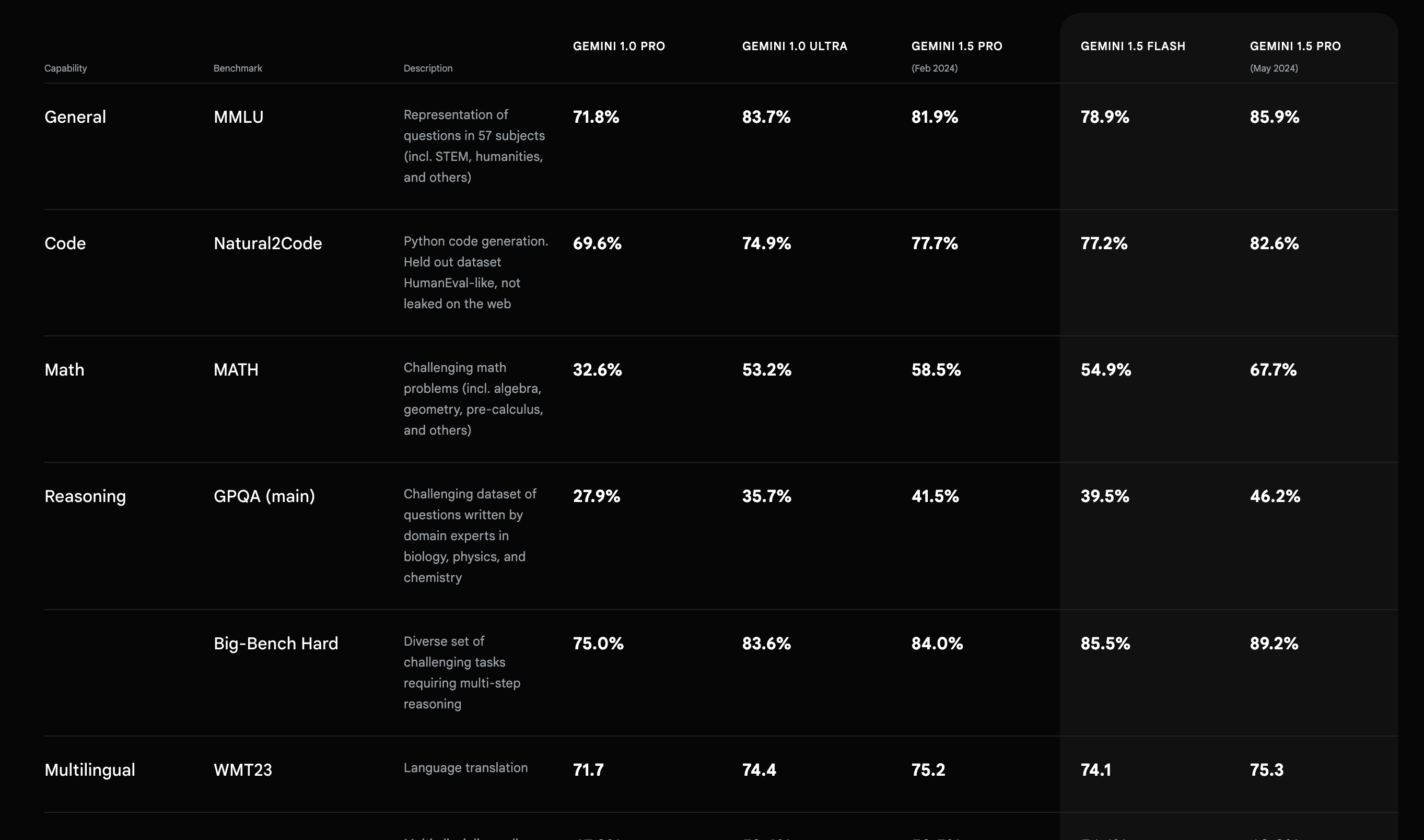
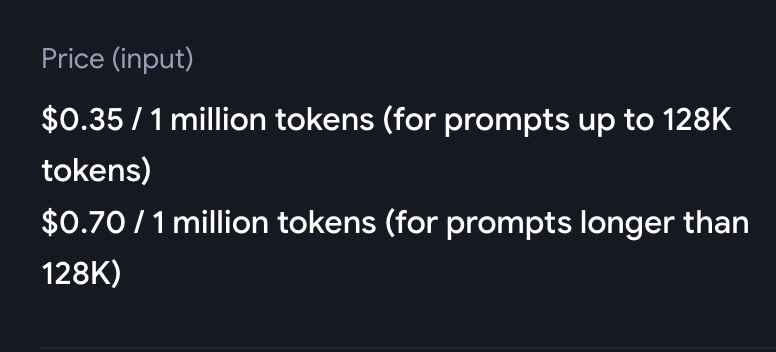
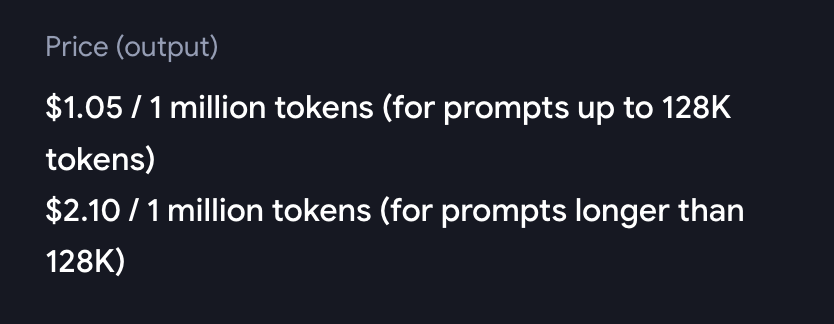
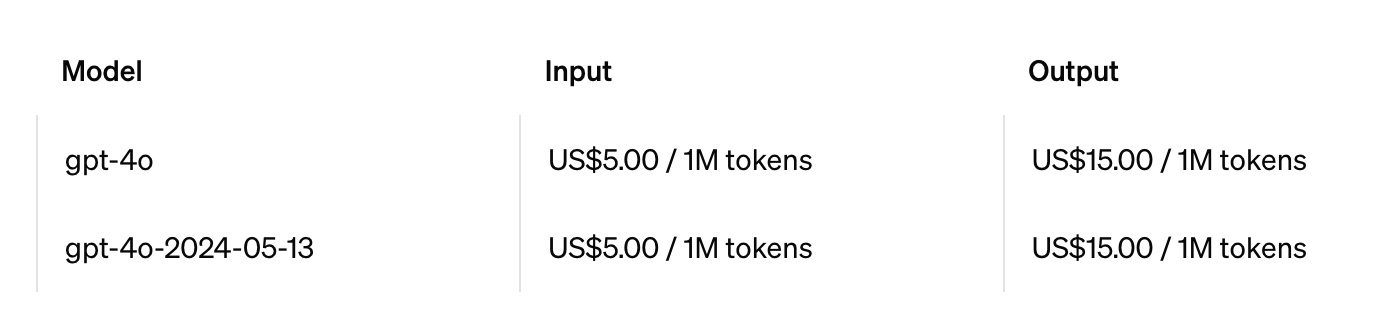
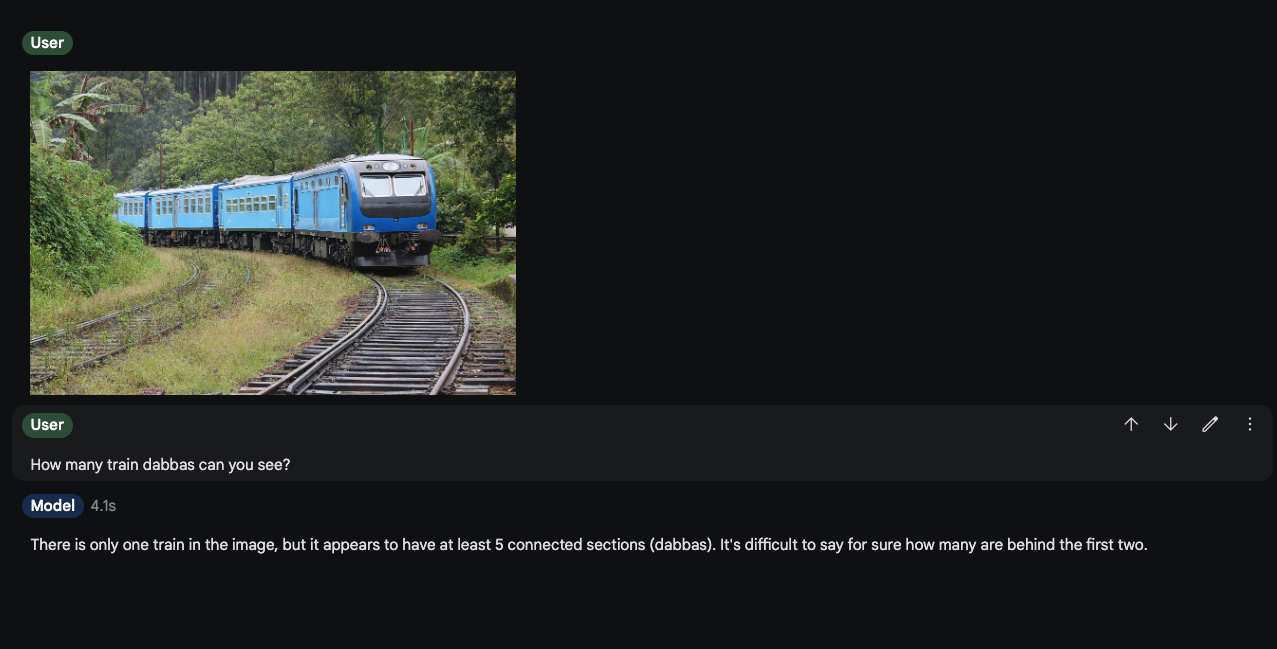
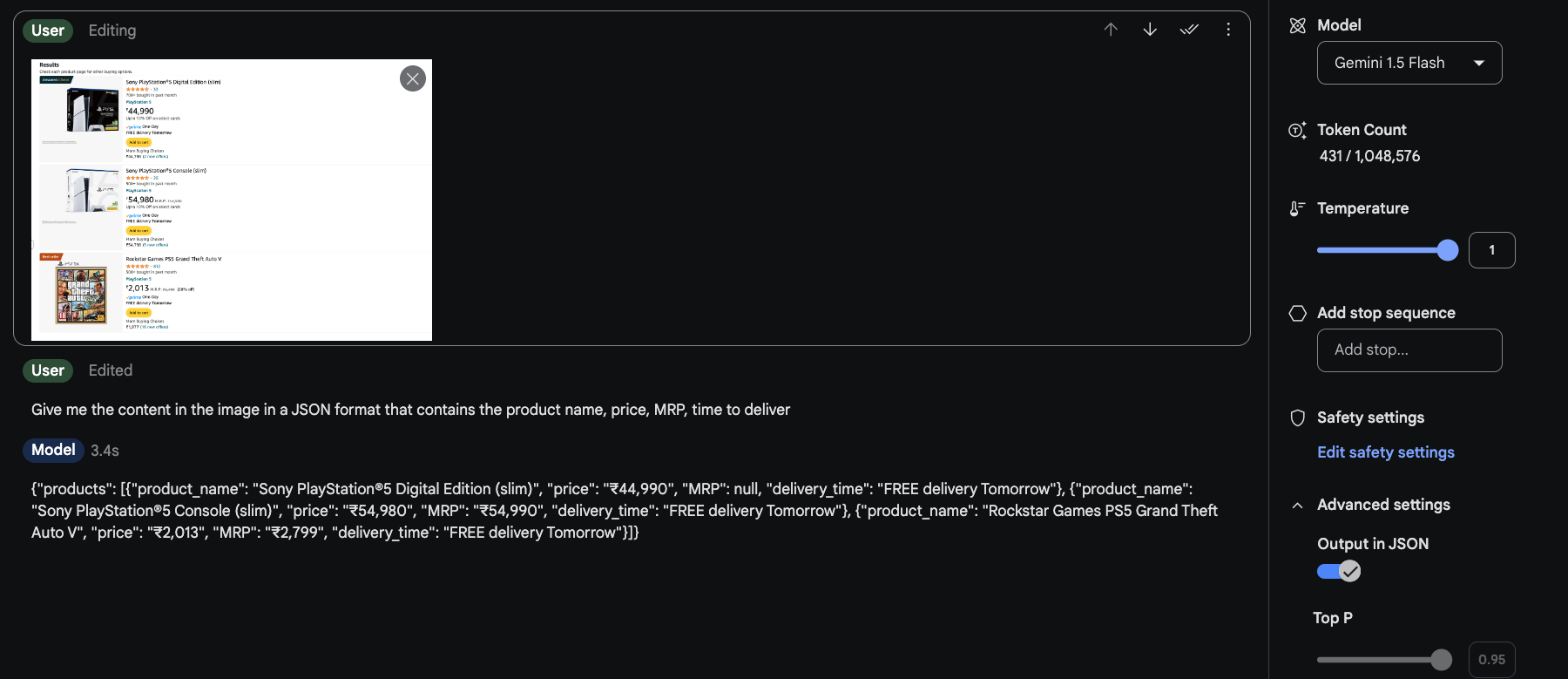
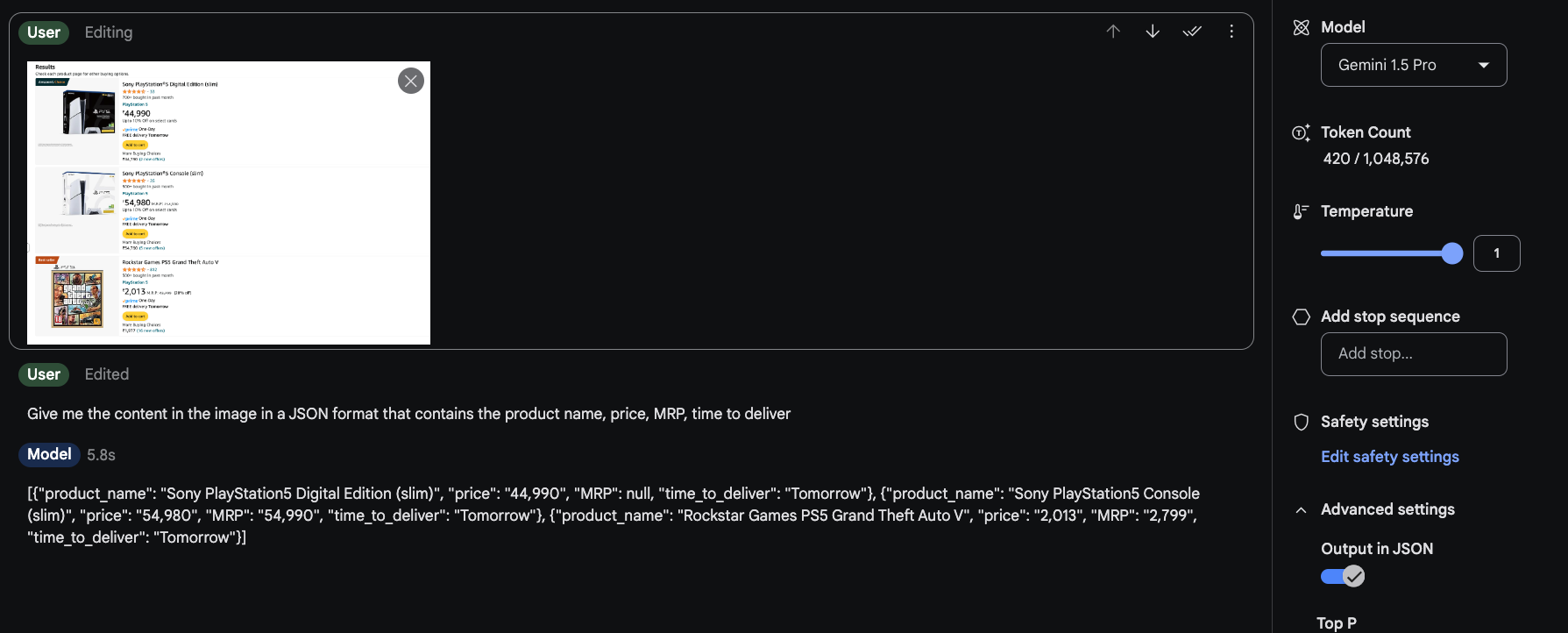
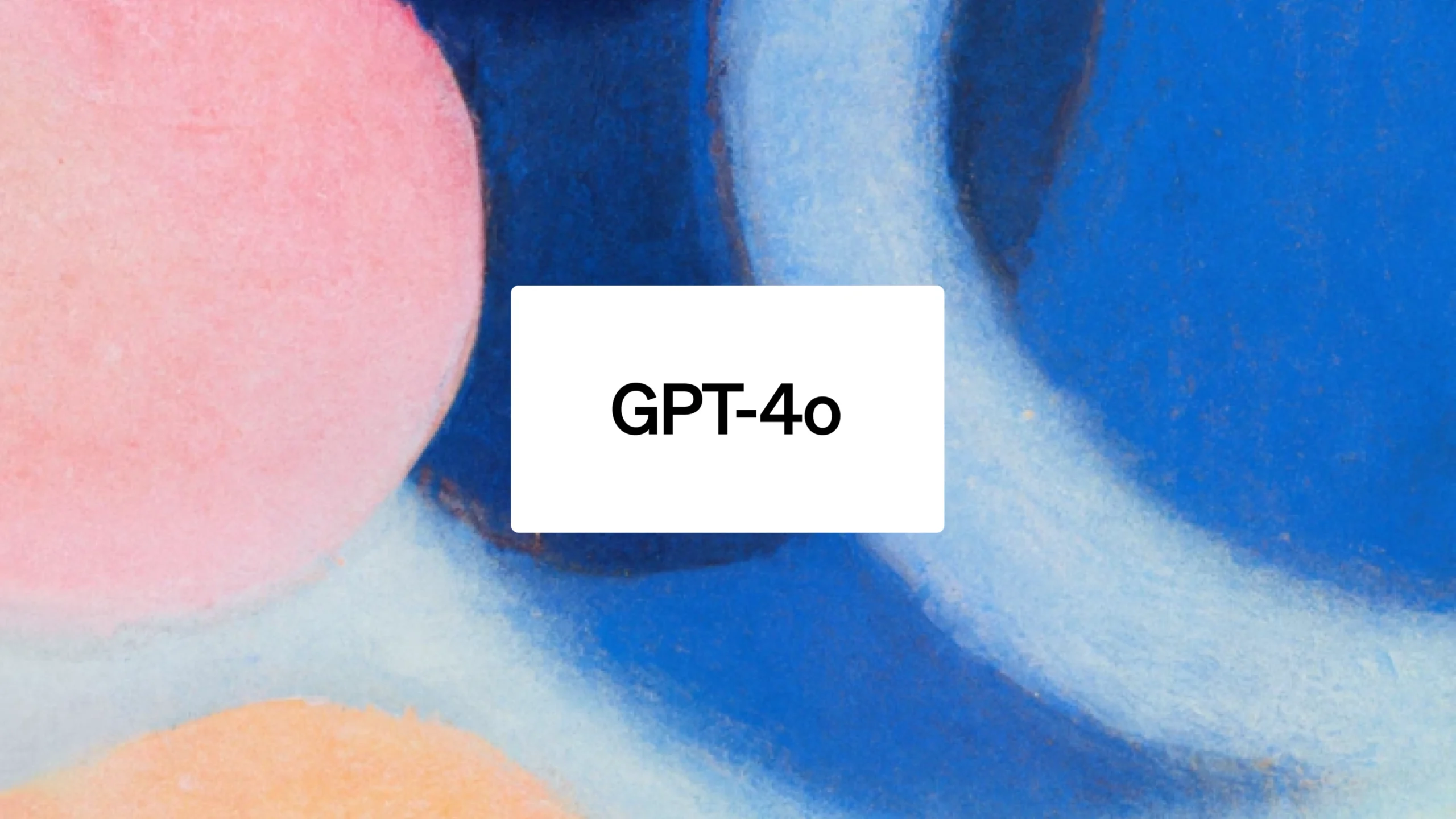

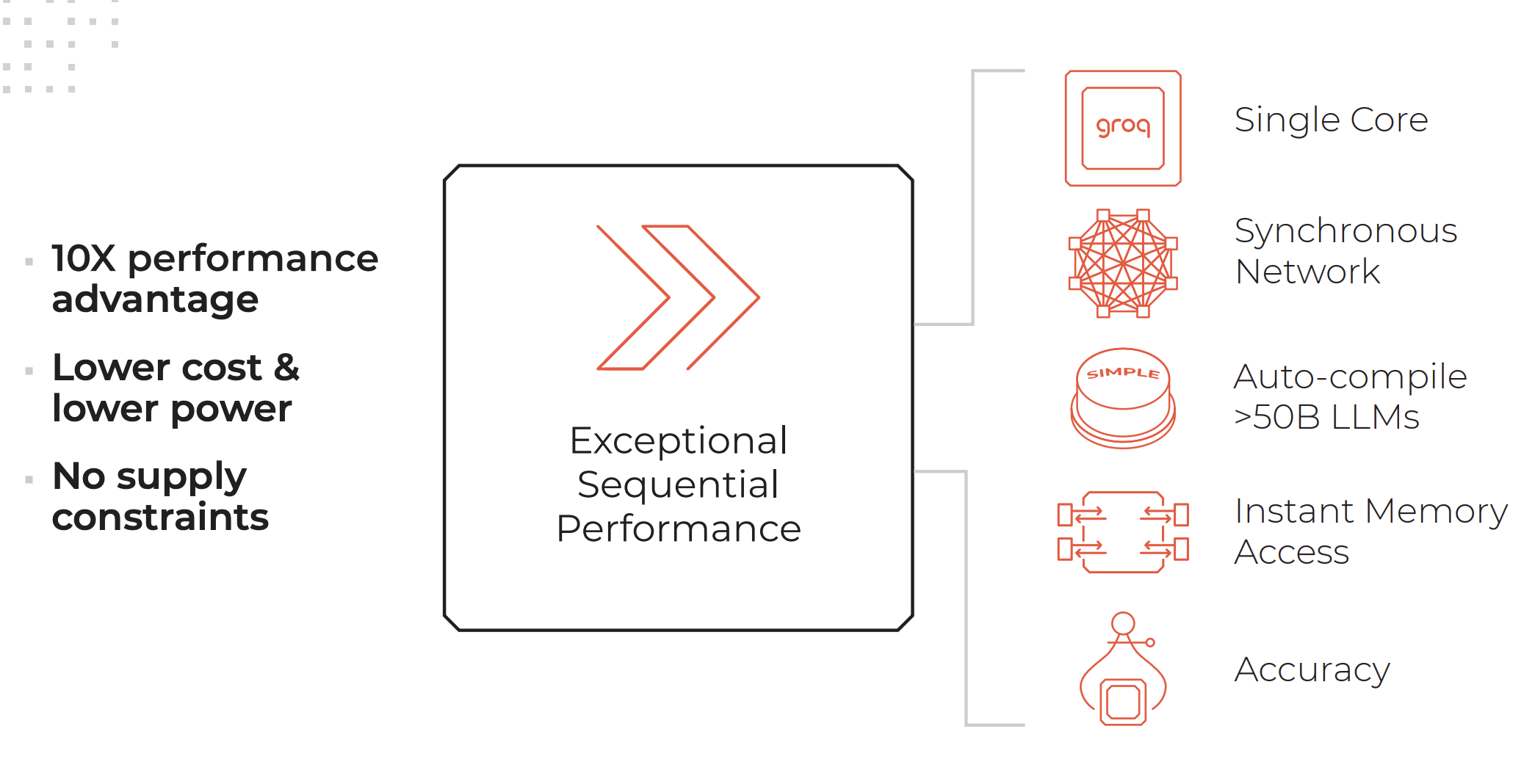
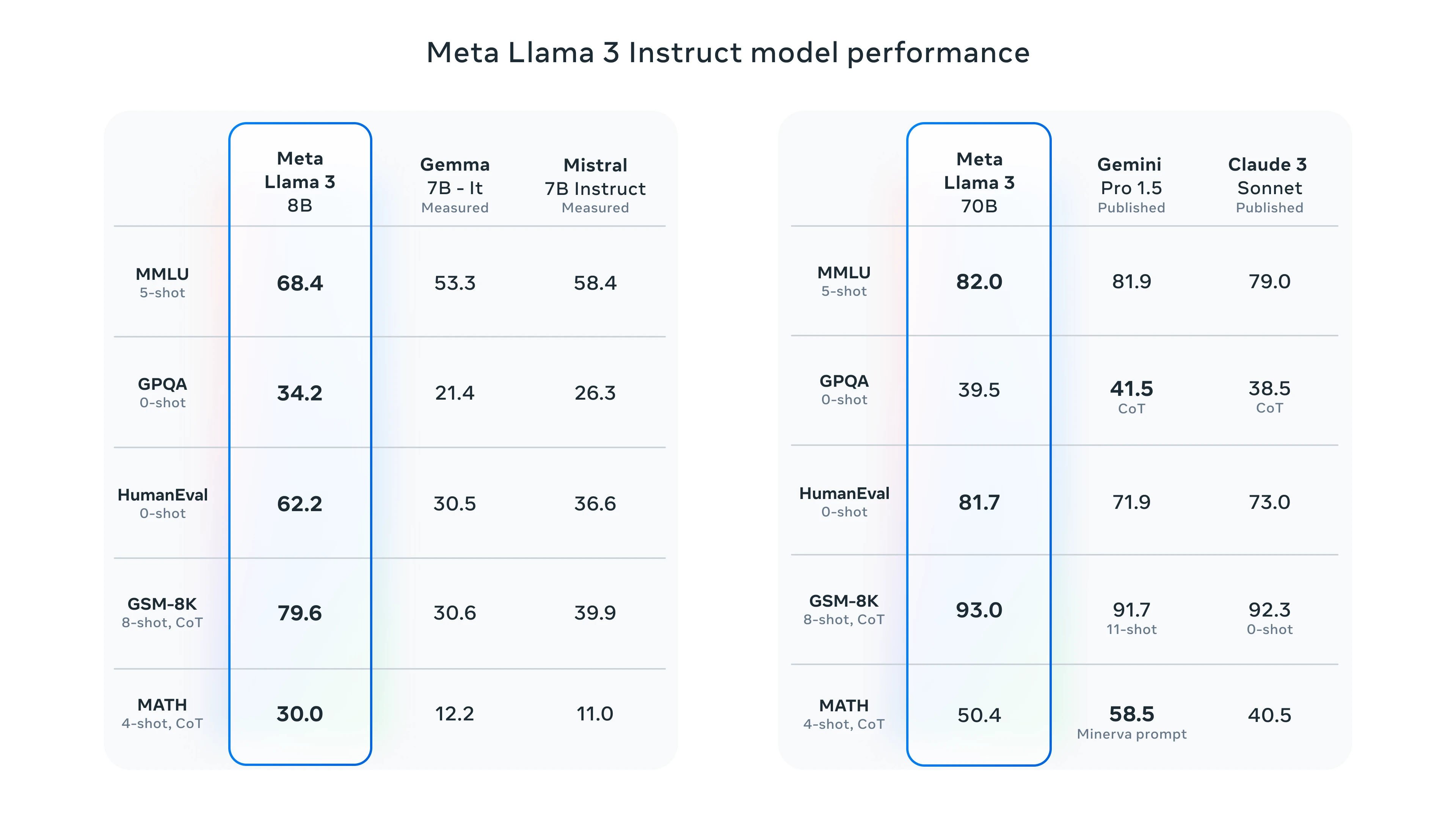
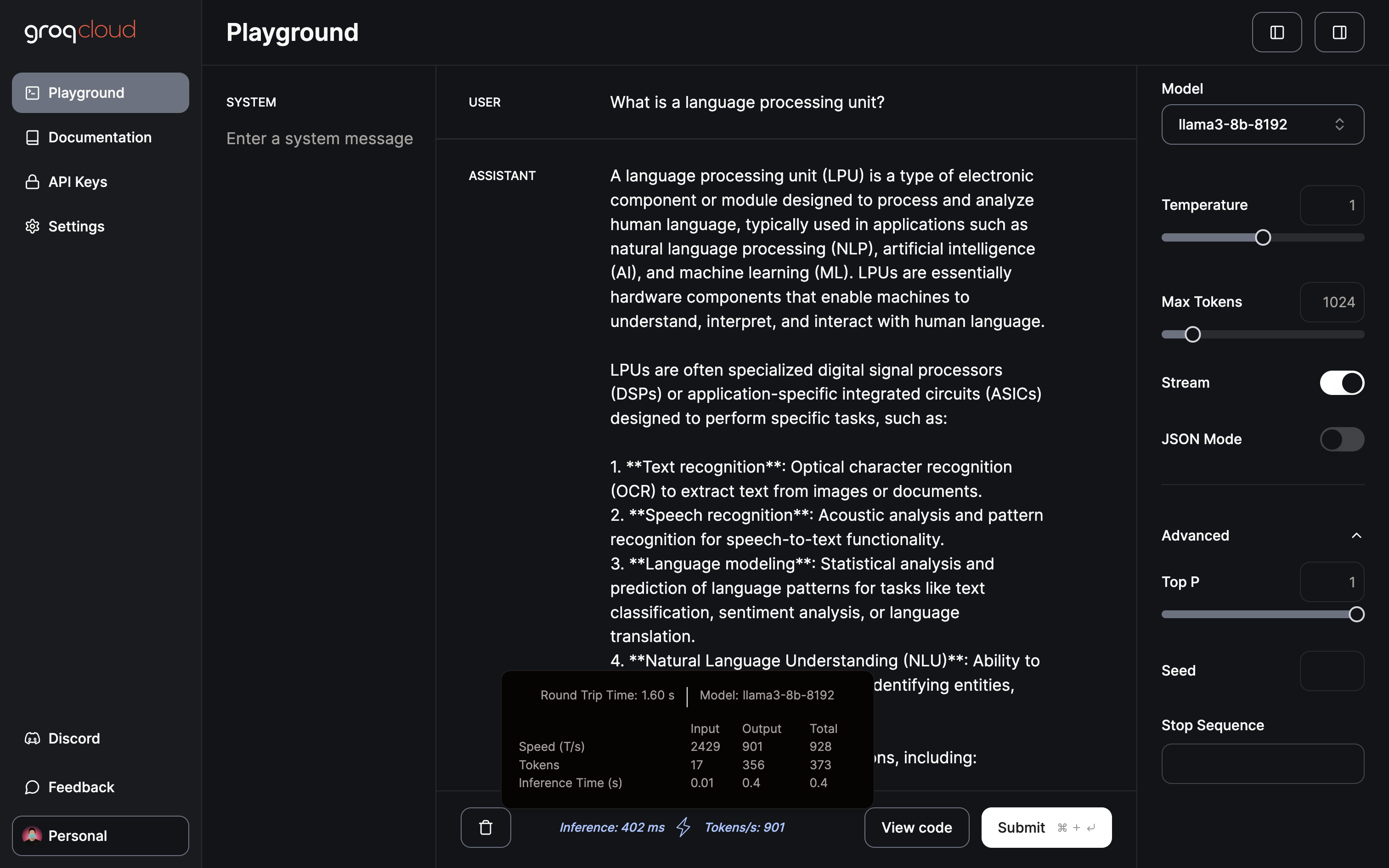
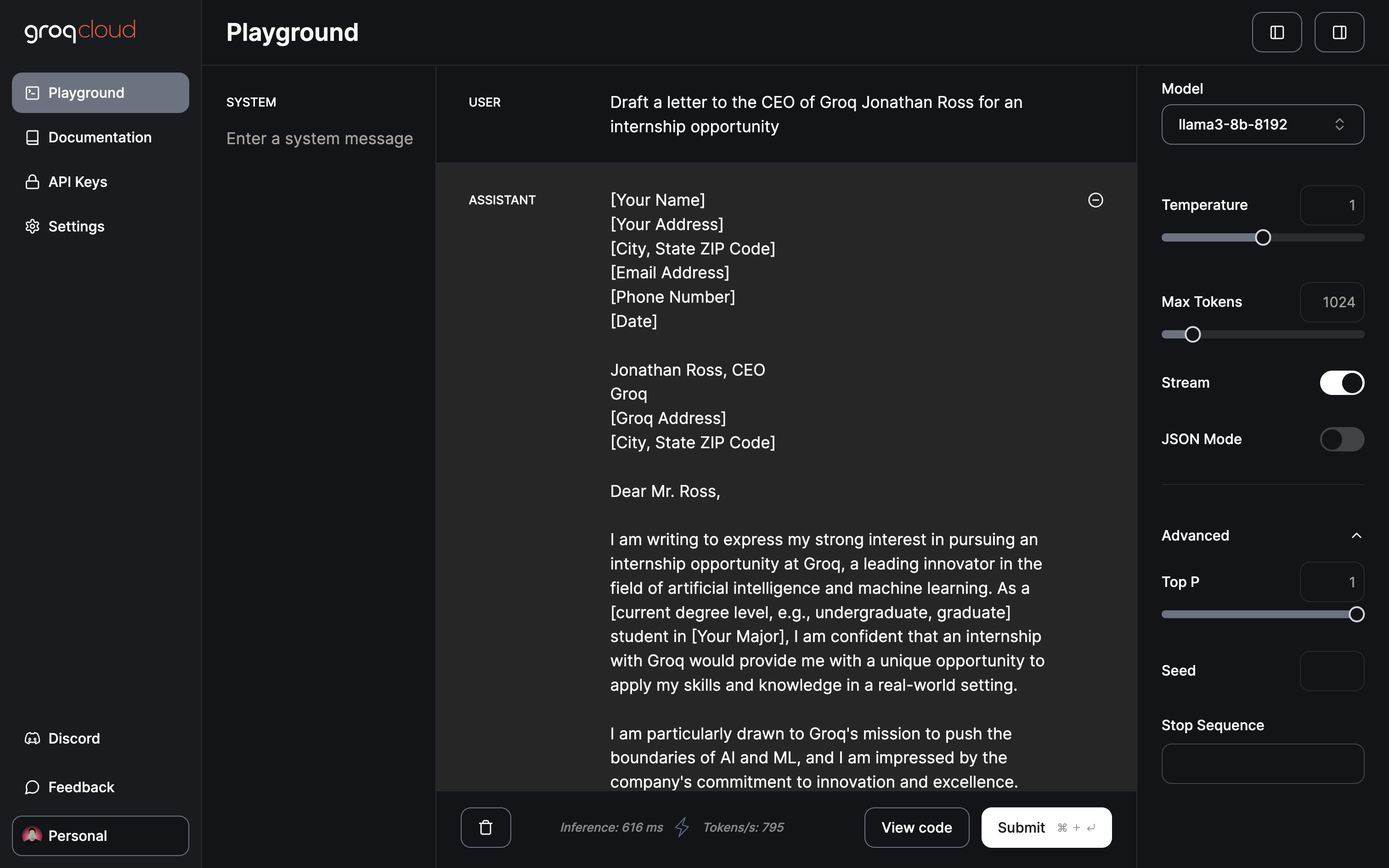
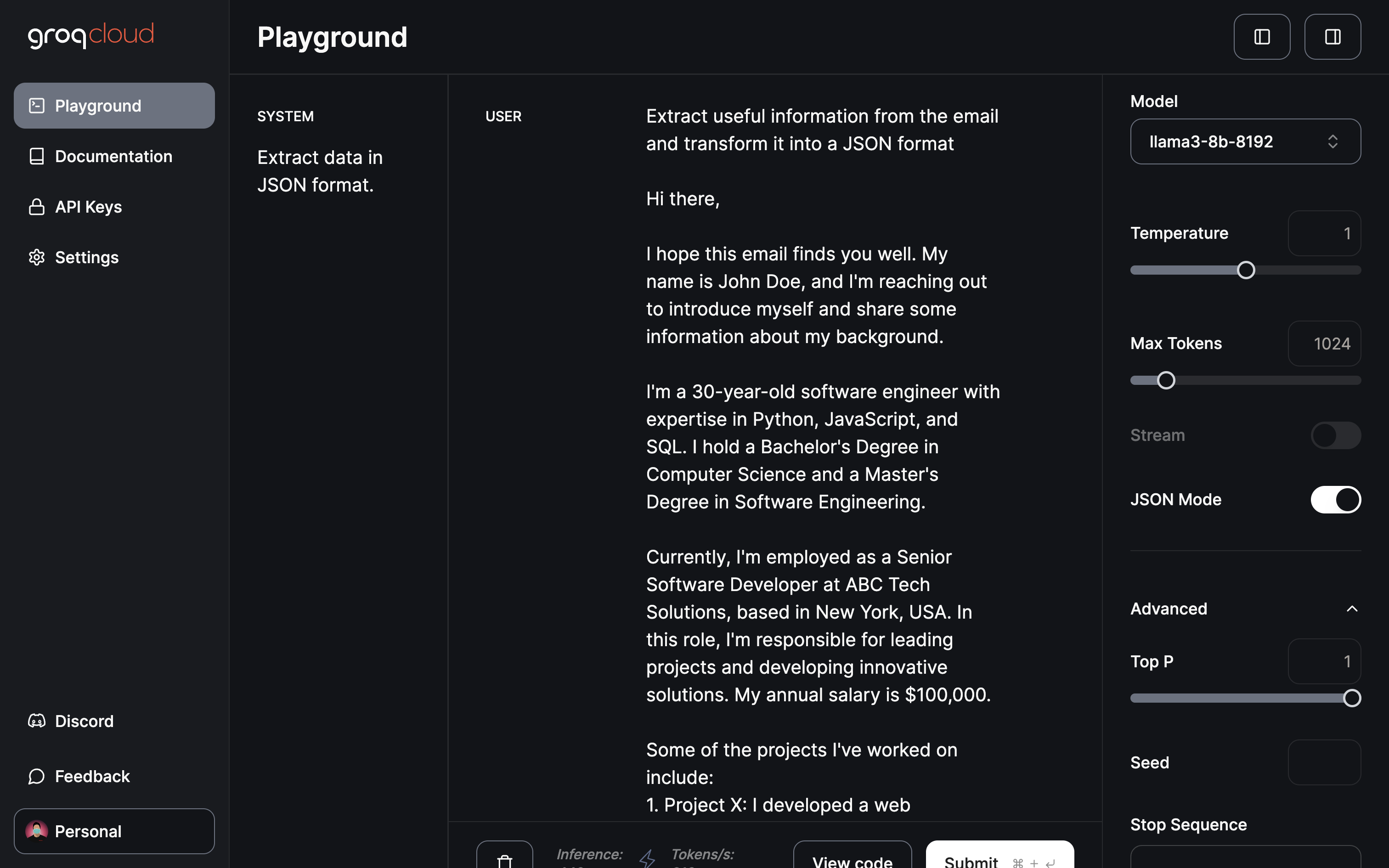
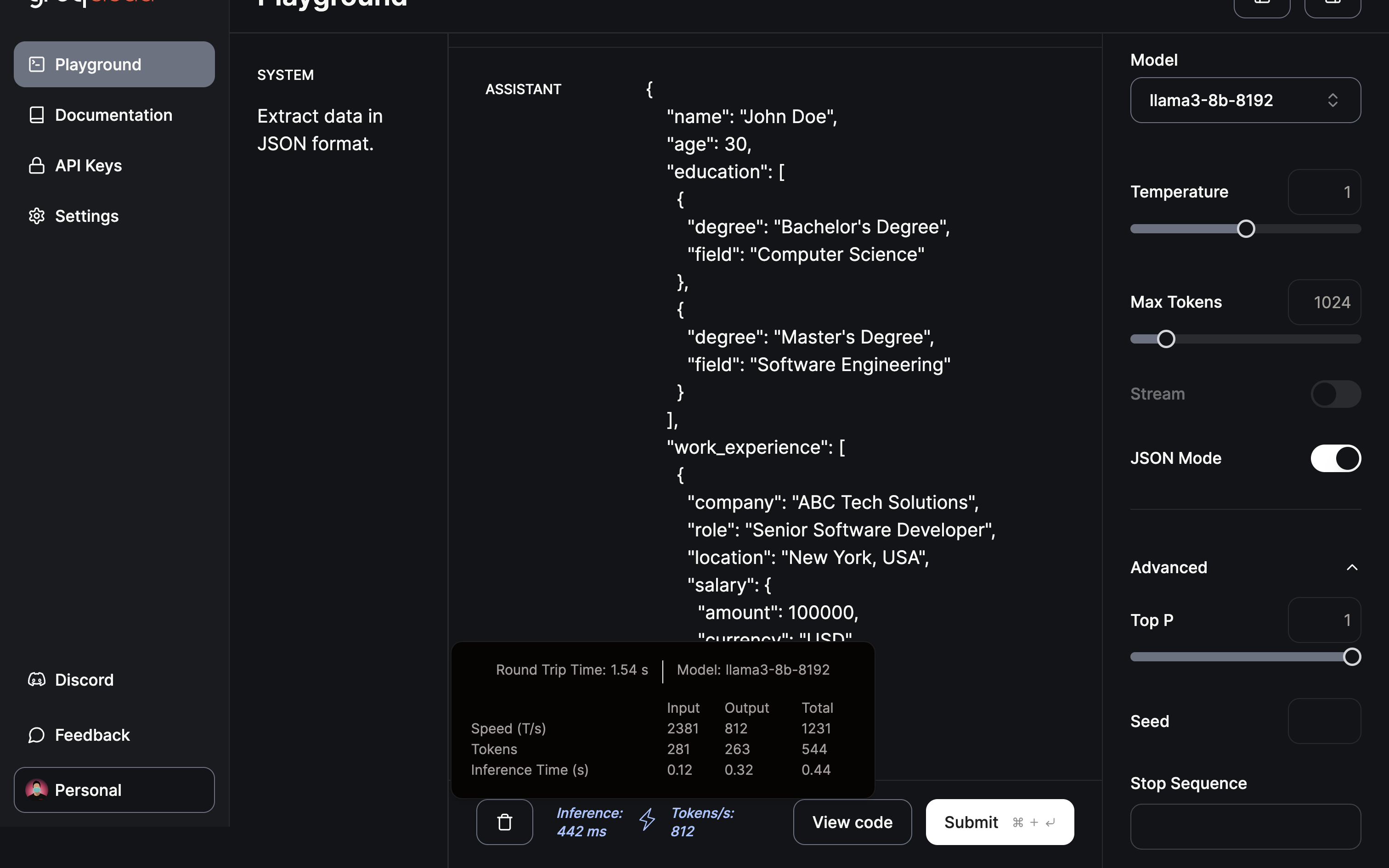
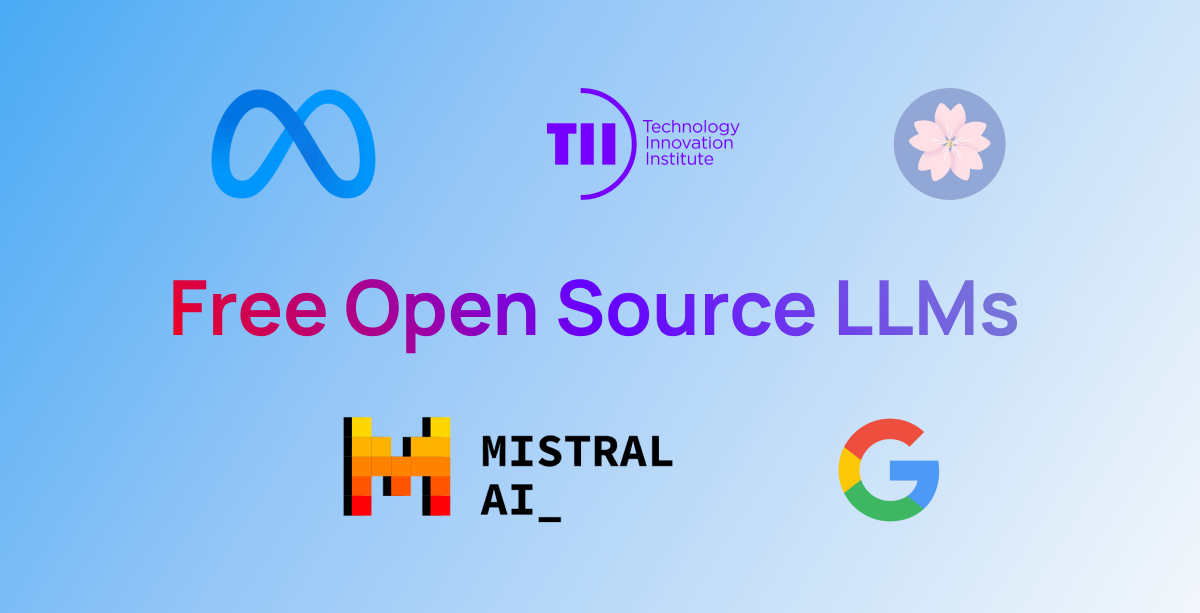
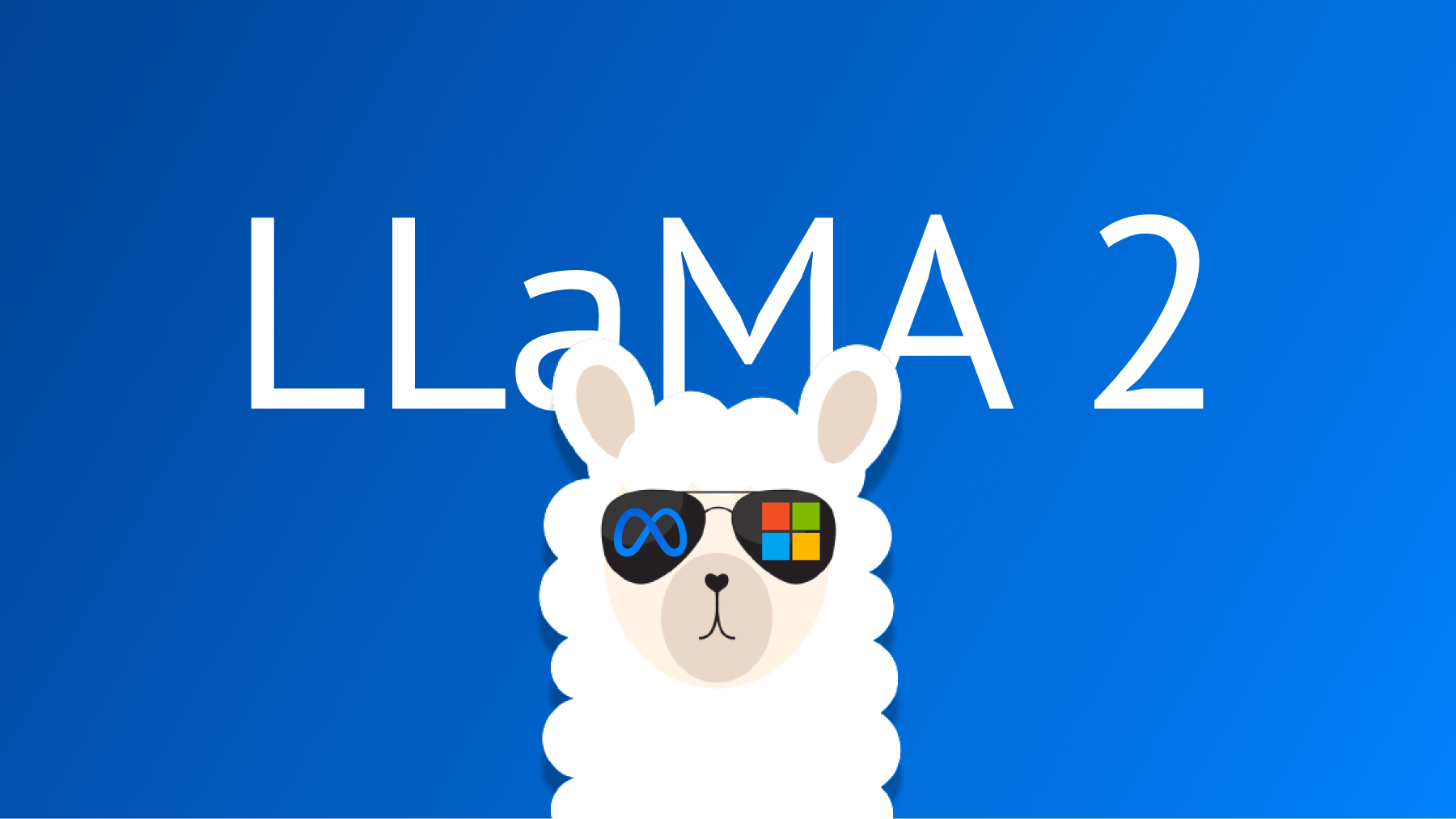



![Gemma] Construire un assistant IA pour la science des données 🤖](https://blogger.googleusercontent.com/img/b/R29vZ2xl/AVvXsEgg06dhS6iRpIv8hvyonlwncW-RC5n59E8vhaWRgIVqTP-Z1AbTBDtdJsX8ClDILimlGWlRAIORuZn8349TfUFmgqYyCRcoctTvNC_Kv70z41hCKd-0Fy4Ic4EgKyY0LxQ5rDt1eXi3jvEcTxgTC62glTl4e5Cffge50iiF0fxCBqmq9v-u7KTfIL4Lxb0/s1600/Gemma_social.png)